Notes
L’accès à cette page nécessite une autorisation. Vous pouvez essayer de vous connecter ou de modifier des répertoires.
L’accès à cette page nécessite une autorisation. Vous pouvez essayer de modifier des répertoires.
Cet article explique comment installer et configurer IIS 8.0 et PHP sur Windows 8.
Version du produit d’origine : Internet Information Services 8.0, Windows 8, Windows 8 Professionnel
Numéro de base de connaissances d’origine : 2819022
Description du problème
Si nous voulons exécuter une application web basée sur la plateforme PHP, nous devons nous assurer que notre ordinateur dispose d’IIS 8.0 en tant que serveur web et moteur PHP. Par défaut, Windows 8 n’a pas l’un d’entre eux. Toutefois, l’utilisateur peut facilement activer la fonctionnalité IIS 8.0 et installer le moteur PHP dans Windows 8.
Les solutions
Nous pouvons activer IIS 8.0 dans Windows 8 à l'aide de Activer ou désactiver des fonctionnalités Windows dans le Panneau de configuration. Il existe deux façons d’installer et de configurer PHP dans Windows 8. Tout d’abord, nous pouvons installer et configurer PHP manuellement. Deuxièmement, nous pouvons utiliser web Platform Installer qui peut installer et configurer PHP automatiquement.
Comment faire
Il existe trois travaux que nous allons effectuer dans cette section :
- Installation d’IIS 8.0.
- Installation de Web Platform Installer.
- Installation et configuration PHP avec Web Platform Installer.
Installation d’IIS 8.0
Voici les étapes à suivre pour activer IIS 8 dans Windows 8 :
Exécutez Activer ou désactiver des fonctionnalités Windows en choisissant Paramètres depuis la barre des icônes, puis choisissez Panneau de configuration.
Dans Panneau de configuration fenêtre, choisissez Programmes.
Dans Programmes et fonctionnalités, choisissez Activer ou désactiver les fonctionnalités Windows.

Cochez Internet Information Service et cliquez sur le bouton OK.

Une fois le processus d’installation terminé, nous pouvons vérifier si IIS 8.0 est installé correctement en exécutant Internet Explorer. Dans la barre d’adresse, tapez <https://localhost>. En cas de succès, nous voyons la page web comme sur l'image ci-dessous.

Installation du programme d’installation de la plateforme web
Web Platform Installer est un outil simple et gratuit qui automatise l’installation de l’ensemble de la plateforme web de Microsoft, y compris PHP. Nous pouvons le télécharger sous forme web Platform Installer. Le nom du programme d’installation est wpilauncher.exe.
Exécutez wpilauncher.exe et nous verrons l’état de l’installation comme cette image ci-dessous.

Une fois l’installation terminée, nous pouvons voir la fenêtre Web Platform Installer 4.0 comme celle-ci ci-dessous.

Installation et configuration PHP
Il s’agit de l’étape d’installation et de configuration de PHP avec Web Platform Installer :
Dans la fenêtre Web Platform Installer , sélectionnez l’onglet Produits et recherchez la version PHP que nous allons installer.
Cliquez sur Le bouton Ajouter , comme nous pouvons le voir dans l’image ci-dessous.
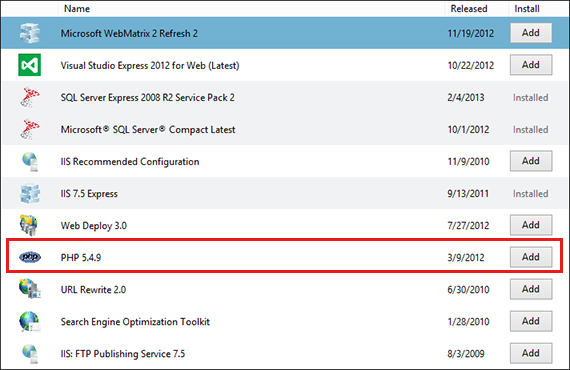
Après avoir cliqué sur Ajouter , nous pouvons voir qu’il existe deux éléments qui seront installés. En cliquant sur Le lien Éléments à installer , nous pouvons voir la liste de ces éléments.

Cliquez sur Le bouton Installer .
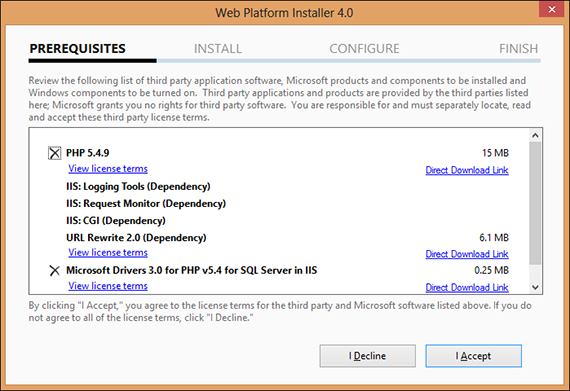
Cliquez sur le bouton Accepter et l'élément sera téléchargé et installé.

Une fois le processus d’installation terminé, cliquez sur Le bouton Terminer .
Test en cours
Pour vérifier si l’installation et la configuration réussissent, nous pouvons le tester en procédant comme suit :
Créez info.php fichier et tapez ce code ci-dessous en tant que contenu.

Copiez info.php fichier dans le dossier racine d’IIS dans
C:\inetpub\wwwroot.Exécutez Internet Explorer et tapez
https://localhost/infor.phpdans la barre d'adresse.Nous verrons la page web comme l’image ci-dessous si l’installation et la configuration réussissent.

Plus d’informations
Configuration de l’étape 1 : installer IIS et PHP
Avertissement de contenu des solutions communautaires
MICROSOFT CORPORATION ET/OU SES FOURNISSEURS RESPECTIFS NE FONT AUCUNE REPRÉSENTATION SUR LA PERTINENCE, LA FIABILITÉ OU LA PRÉCISION DES INFORMATIONS ET GRAPHIQUES CONNEXES CONTENUS DANS CE DOCUMENT. TOUTES CES INFORMATIONS ET GRAPHIQUES CONNEXES SONT FOURNIS « EN L’ÉTAT » SANS GARANTIE D’AUCUNE SORTE. MICROSOFT ET/OU SES FOURNISSEURS RESPECTIFS EXCLUENT TOUTES LES GARANTIES ET CONDITIONS RELATIVES À CES INFORMATIONS ET GRAPHIQUES CONNEXES, Y COMPRIS TOUTES LES GARANTIES IMPLICITES ET LES CONDITIONS DE QUALITÉ MARCHANDE, D’ADÉQUATION À UN USAGE PARTICULIER, D’EFFORT DE TRAVAIL, DE TITRE ET DE NON-VIOLATION. VOUS ACCEPTEZ SPÉCIFIQUEMENT QUE MICROSOFT ET/OU SES FOURNISSEURS NE SAURAIENT EN AUCUN CAS ÊTRE TENUS RESPONSABLES DE TOUS DOMMAGES DIRECTS, INDIRECTS, PUNITIFS, ACCESSOIRES, SPÉCIAUX, CONSÉCUTIFS OU DE TOUT AUTRE DOMMAGE QUEL QU’IL SOIT, Y COMPRIS, SANS LIMITATION, LES DOMMAGES POUR PERTE D’UTILISATION, DE DONNÉES OU DE PROFITS, DÉCOULANT DE L’UTILISATION OU DE L’INCAPACITÉ D’UTILISER LES INFORMATIONS ET GRAPHIQUES CONNEXES CONTENUS DANS CE DOCUMENT, QUE CE SOIT SUR LA BASE D’UN CONTRAT, D’UN DÉLIT, D’UNE NÉGLIGENCE, D’UNE RESPONSABILITÉ STRICTE OU AUTRE, MÊME SI MICROSOFT OU L’UN DE SES FOURNISSEURS A ÉTÉ INFORMÉ DE LA POSSIBILITÉ DE TELS DOMMAGES.